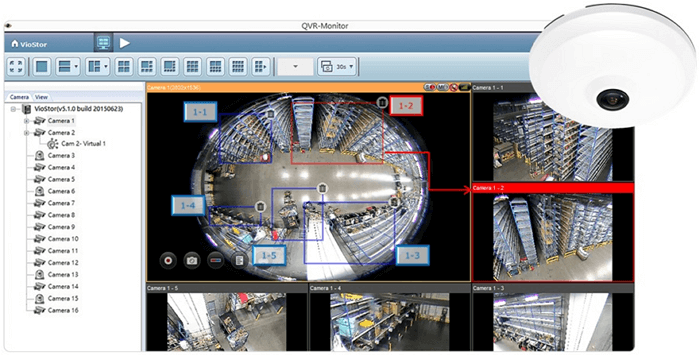ROI (Region of Interest) モードを利用し、カメラの複数のフォーカスエリアを自由自在に監視する
最終更新日:
2017-03-20
前提条件:
- QVR 5.1.0 以降のバージョンがインストールされた VioStor NVR
- オペレーティングシステム: Microsoft Windows 7/8
- Web ブラウザー: Google Chrome 43.0.2357.130 m (Windows PC)、Microsoft Internet Explorer 10/11 (Windows PC、デスクトップモード、32 ビット)、Mozilla Firefox 39.0 (Windows PC)
注記: この機能はローカルディスプレイと QVR Client for Mac ではご利用いただけません。
高メガピクセルカメラと魚眼カメラは広範囲の映像をとらえることができます。 カメラの 1 つのフォーカスエリアのみを監視する場合、デジタルズームを利用できます。 複数の関心領域を 1 つのカメラで監視する場合、QNAP 独自の高性能ソリューションである ROI モードを利用すれば、複数のフォーカスエリアと広域を同時に表示できます。 カメラライセンスを追加する必要はありません。
ROI を構成する前に、最小メガピクセル解像度で動画をストリーム配信することをお勧めします。 監視ページで、カメラのインタラクティブコントロールボタン  をクリックし、プロパティを選択できます。 ポップアウトウィンドウの「動画解像度」オプションで「固定解像度」を選択し、ドロップダウンリストから最高解像度を選択してください。
をクリックし、プロパティを選択できます。 ポップアウトウィンドウの「動画解像度」オプションで「固定解像度」を選択し、ドロップダウンリストから最高解像度を選択してください。

以下の手順で ROI を構成してください。
注記:  をクリックすると、特定の領域を削除できます。
をクリックすると、特定の領域を削除できます。
-
ROI 監視モードには 2 通りの監視レイアウトがあります。 監視ページで、カメラのインタラクティブコントロールボタン
 をクリックします。
をクリックします。  (5 分割) または
(5 分割) または  (7 分割) を選択すると、自動的に ROI モードに進みます。
(7 分割) を選択すると、自動的に ROI モードに進みます。
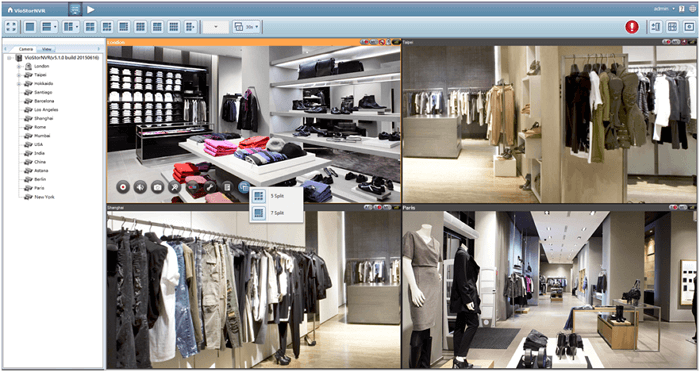
-
領域をドラッグし、カメラの視野の関心領域を定義できます。 サイドグリッドに領域が自動的に表示されます。 マウスで領域を定義することもできます。ドラッグして位置を変更したり、サイズを調整したりします。
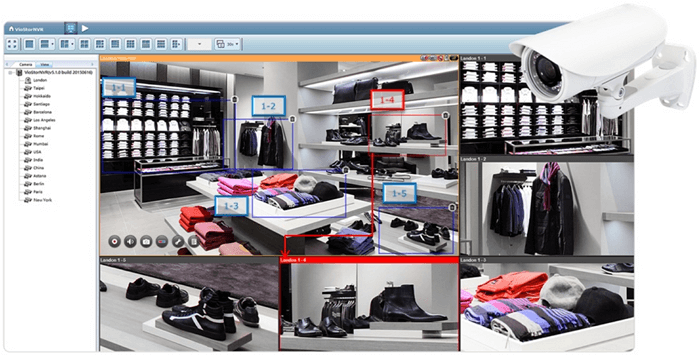
-
カメラが魚眼の場合、メインチャンネルに関心領域をドラッグすると、はめ込みウィンドウにそれが反映されます。 元の画像と複数の補正画像を 1 つの画面で表示できます。